Kendinizi karmaşık teknik sorunlar ağının tuzağına düşmeden HP yazıcınızı yapılandırmanız gereken bir durumda bulabilirsiniz.
HP, yazıcı sürücülerini indirme ve yükleme için kullanıcı merkezli bir sürece sahiptir ve bunu iş akışınıza göre ayarlamanıza ve özelleştirmenize yardımcı olur.

Windows Update'i Kullanarak Sürücüleri İndirme ve Yükleme
Windows Update özelliği ile HP yazıcı sürücülerini Windows 11'e hızlı bir şekilde indirip yükleyebilirsiniz.
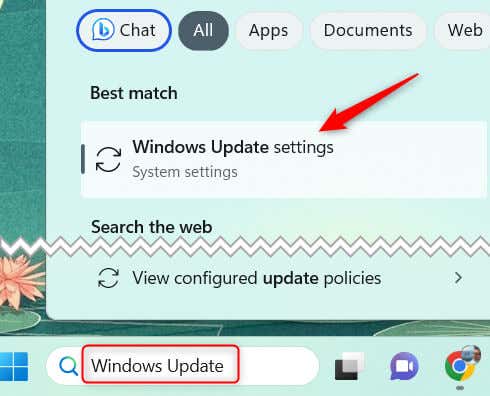
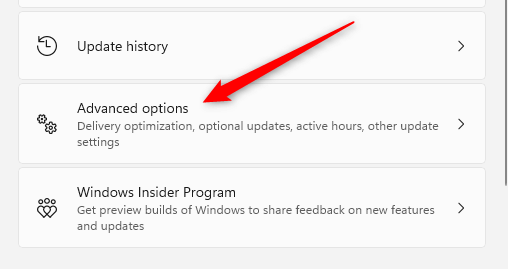
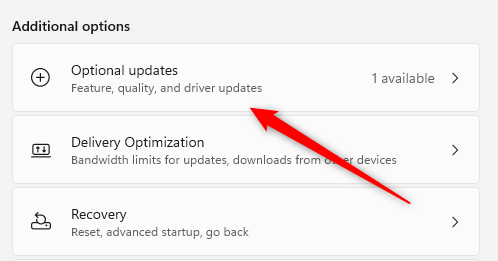
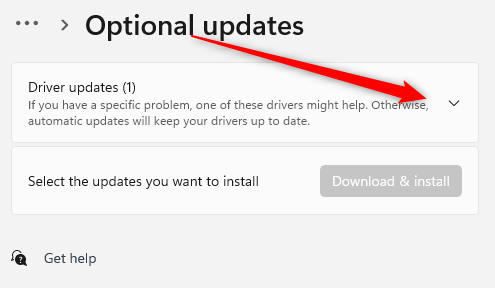
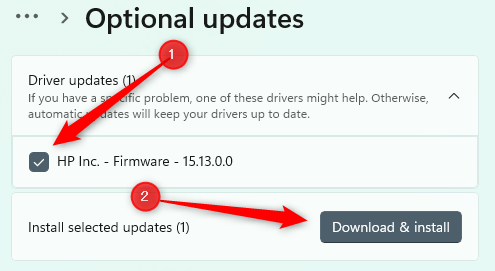
İndirme işlemi tamamlandıktan sonra kurulum otomatik olarak başlayacaktır. İşlemi tamamlamak için ekrandaki talimatları takip edebilirsiniz. Bu işlem sırasında HP yazıcınızın bilgisayarınıza USB kablosu veya yerel ağınız
İndirme ve Sürücüleri Üreticinin Web Sitesinden Yükleme
Windows Update'te HP yazıcınız için uygun sürücüyü göremiyorsanız kontrol etmek isteyeceğiniz bir sonraki kaynak HP Müşteri Desteği web sitesidir.
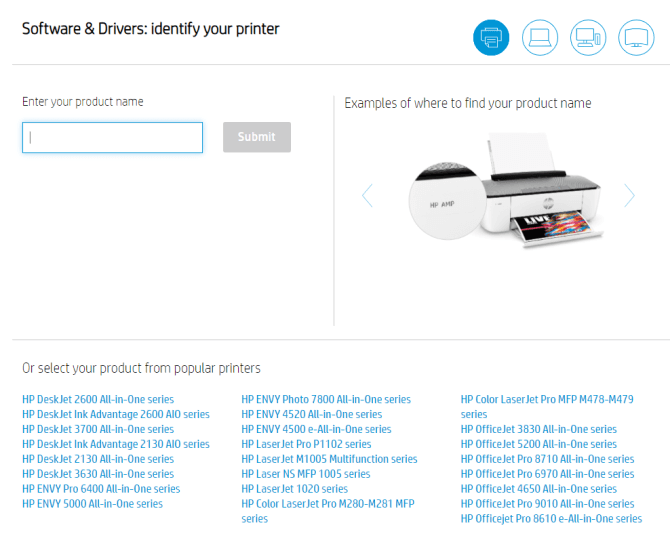
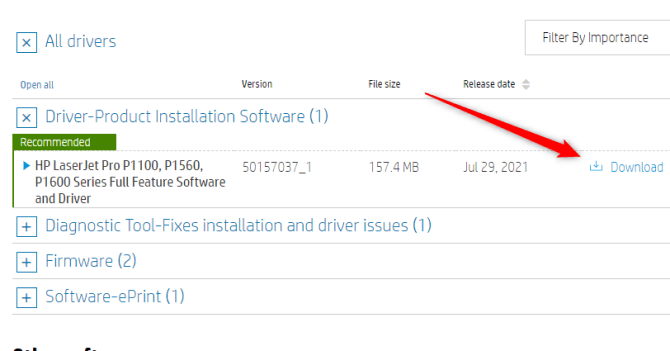
Sürücü indirildikten sonra yüklemeniz gerekecektir. Açmak için dosyayı tıklayın; sihirbaz süreç boyunca size yol gösterecektir. Kurulum işlemi sisteminize ve dosyanın boyutuna bağlı olarak birkaç dakika sürebilir. İşlem sırasında kurulum penceresini kapatmayın.
Yazıcıyı Yeniden Yükleyin
Çoğu modern cihazda yazıcı sürücüleri otomatik olarak indirilir ve yüklenir. Mevcut sürücülerinizle sorun yaşıyorsanız ve ne yapacağınızdan emin değilseniz, yeni bir başlangıç, mevcut en güncel sürücülere sahip olduğunuzdan emin olmak için en iyi bahis olabilir.
Bunu yapmak için Yazıcılar ve Tarayıcılar'a gidin ve yazıcının yanındaki Kaldır'ı seçin. Oradan Cihaz ekle'yi seçin ve kurulum işlemini tekrar gerçekleştirin. Sürücüler daha sonra yeniden yüklenecektir.
Windows 11'de HP Yazıcı Sürücüsü Kurulumunu Basitleştirme
HP yazıcı sürücülerini Windows 11 yüklü bir bilgisayara indirip yüklemek, doğru adımları izlemeniz koşuluyla basit bir işlemdir. Sürücüleri otomatik olarak almak ve yüklemek için Windows Update'i kullanıyor olsanız da, HP Müşteri Desteği web sitesinden manuel olarak indiriyor olsanız da, her iki yöntem de etkili ve kullanıcı dostudur. HP yazıcınızın optimum performansını ve işlevselliğini korumak için güncel sürücüleri kullanmanın çok önemli olduğunu unutmayın.
Bazen yazıcının tamamen yeniden kurulmasını gerektiren sorunlarla da karşılaşabilirsiniz. Her zaman yazıcınızın özel ihtiyaçlarınıza göre doğru şekilde kurulduğundan ve yapılandırıldığından emin olun. Herhangi bir sorunla karşılaşırsanız HP Müşteri Desteği 'ten yardım istemekten çekinmeyin. Sonuçta amaç, üretkenliğinizi engelleyen değil, kolaylaştıran, sorunsuz çalışan bir yazıcıya sahip olmaktır.
.